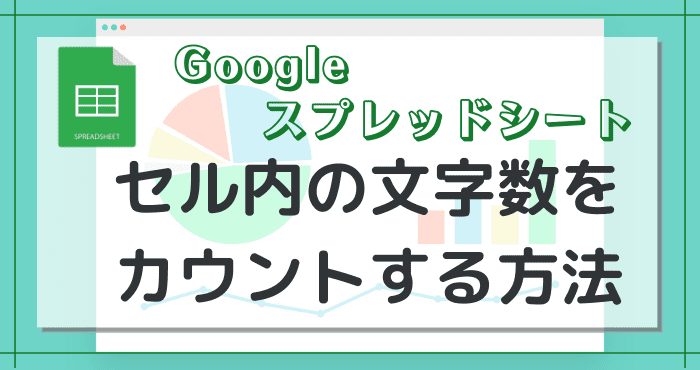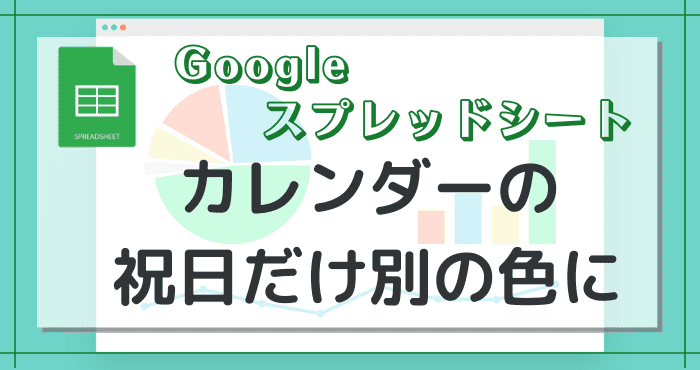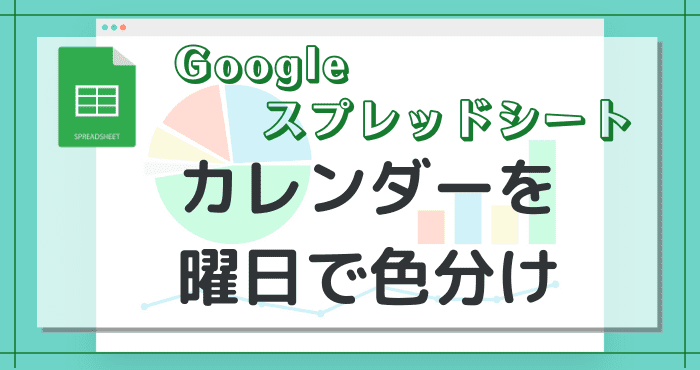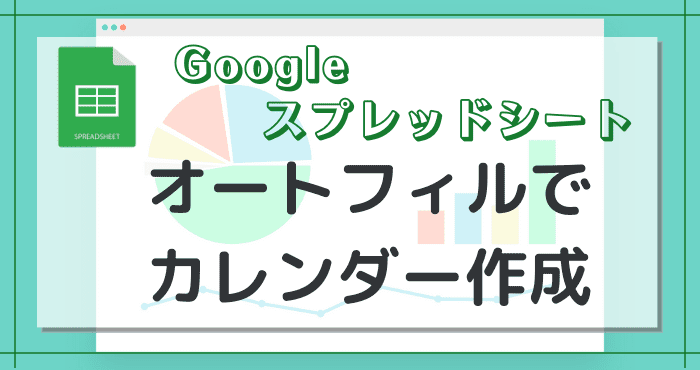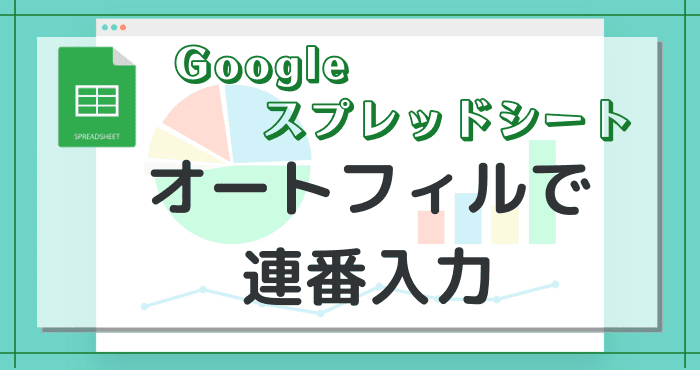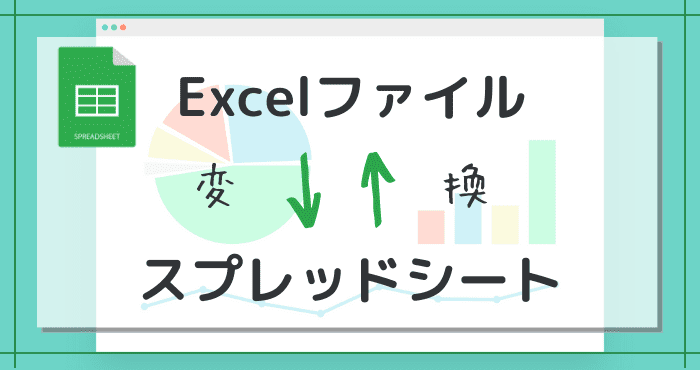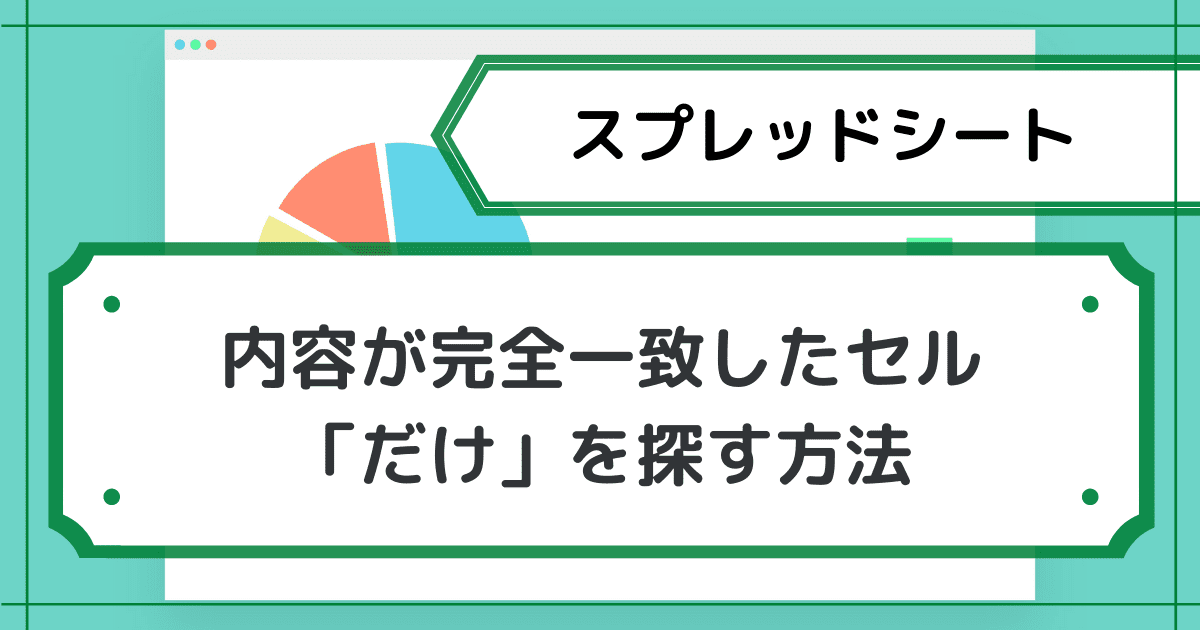- スプレッドシートでセル内に記入した文字の数をカウントしたい
- セルごとに何文字書いたか把握したい
 シズク
シズクスプレッドシートって表計算以外に文章を書くのにも使えるんだよね!
でも、文字数が指定されている場合、どうやって数えよう?
Googleスプレッドシートは、表計算ソフトとして以外に文書作成ソフトとしての使い方も便利です。
しかし、Googleドキュメントとは違い、リアルタイムで文字数をカウントしてくれる機能はありません。
そのため、書いている途中で「あれ、これって今何文字ぐらいだっけ? 」となることもしばしば。
そんな時は「LEN関数」を利用すると、あっさりと解決できます。



今回は、「LEN関数」でセル内の文字数をカウントする方法を紹介します
「LEN関数」 を使って指定したセルの文字数を表示
スプレッドシートで文字数をカウントする方法は、とても簡単です。
カウントした文字数を表示したいセルに、関数を入力。
=LEN(数えたいセルの番号)これだけです。
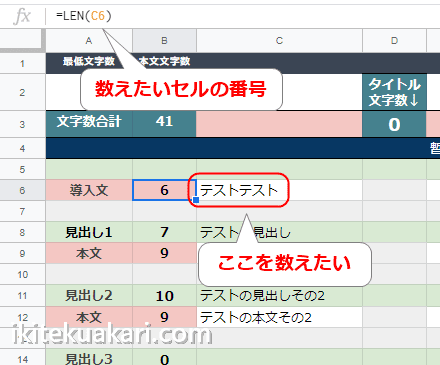
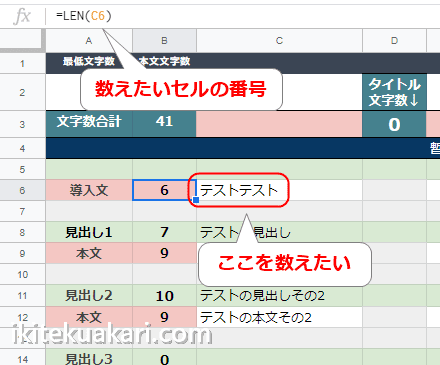
「=LEN」は小文字の「=len」でも大丈夫なのでお好みでどうぞ。
綴りが心配な場合は「挿入」から記入しよう
関数を直接セルに書き込む以外に、「挿入」から辿っていく方法もあります。
まずは関数を入れたいセルをクリックして、選択状態にしましょう。
スプレッドシートのメニューバーから、挿入→関数→テキスト→LENでOK!
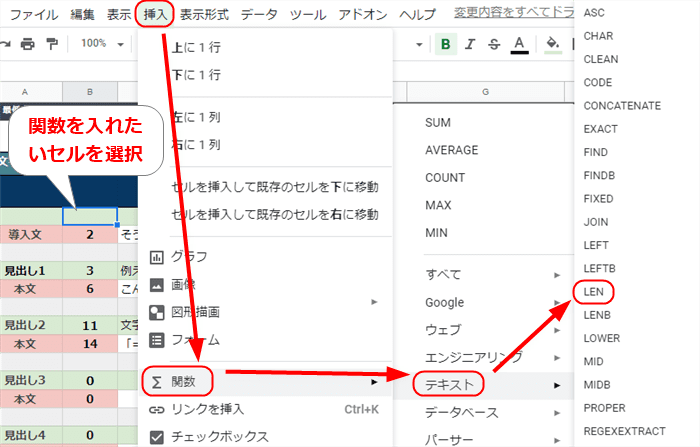
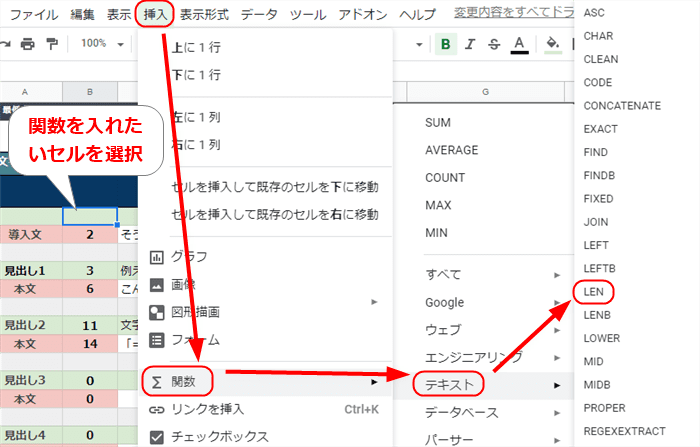
これだけで、さっくりと「LEN関数」が入力されました。
=LEN() の()の間に「|」が点滅していれば、そこに数値を入れられます。
この状態のまま、今度はカウントしたいセルをクリックして、決定すれば終了です。
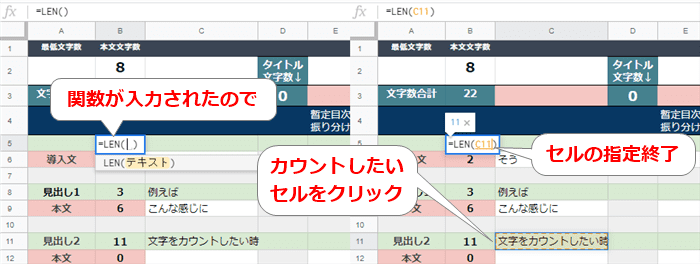
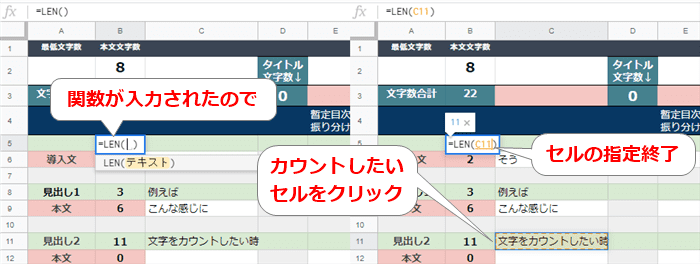
ちなみに指定先のセル番号を訂正する場合も、オレンジの部分を消去した後カウントしたいセルをクリックすればOK。
「 LEN関数 」はこんな時に便利!
私が便利だなと思ったのは、ライティングの文字数を数えられることです。
特に、見出しごとの文字数指定が細かくある場合にとても便利。
一度ひな型を作っておいて、あとはシート自体をコピーしながら改良を加えていくのがおすすめ。
どんどん自分好みの原稿用紙状態になっていきます。
たとえば、こんな感じ。
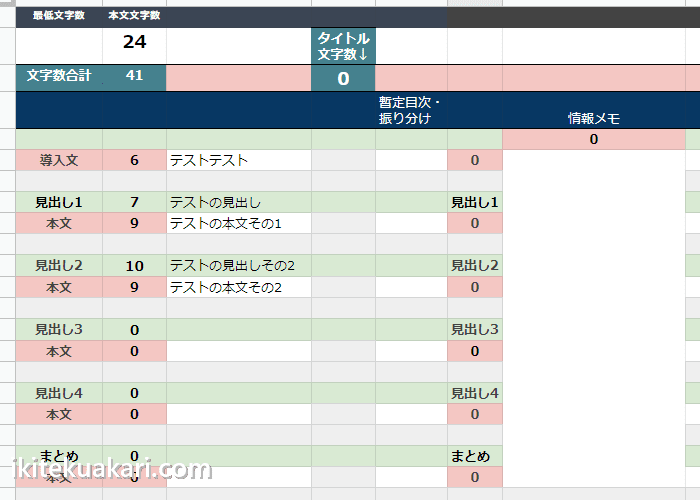
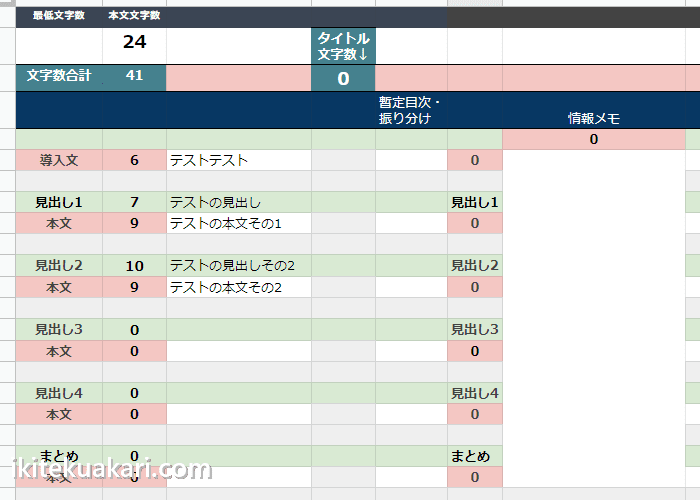
最初に一番右の情報メモで、全体的な文字数を把握。
暫定目次・振り分けを使って見出しごとに整理。
それを元に本文執筆、とやると文字数が分かりやすくて助かってます。
タイトルなんかも文字数が一発で表示されるので、大分楽です。
あくまでも下書きではありますが、パッと見で把握しやすいので結構おすすめの使い方です。
うっかりしがちな注意点|改行とスペースもカウント!



うーん……。なんか、ちょっと文字数が多いような?



文字以外もカウントされるからじゃないですかね
この方法で文字数を数える場合、改行とスペースも1文字分としてカウントされる点に注意が必要です。
この「 LEN関数 」、スプレッドシートでは「文字列の長さ」を数えると表されていますが……。
「打ち込まれたカタマリの数」、もしくは「動作の数」を数えているようなんですよね。
つまり、スプレッドシートのセル内で改行する、Ctrl+Enterで1カタマリとして1カウント。
スペースを空けるのも、1カタマリとして1カウントされます。
スペースは半角だろうが全角だろうが、1つにつき1カウント。
ちなみに「・・・・・・」は6カウントで、「……」は2カウントです。
なので、箇条書きなんかを利用すると一気に文字数が上乗せされます。
大体でいいので、改行やスペースを使った回数を覚えておくといいですね。
セル内で改行やスペースを使わないよ、という場合は問題ありません。
おわりに
「LEN関数」 を使うことで、スプレッドシートでも文字数が数えられます。
表に文字数制限がある場合や、文書作成ソフトの代わりとして使う場合にとても便利です。
ちなみに、指定したセルの文字数を合計したい場合にはこちらの記事をどうぞ。
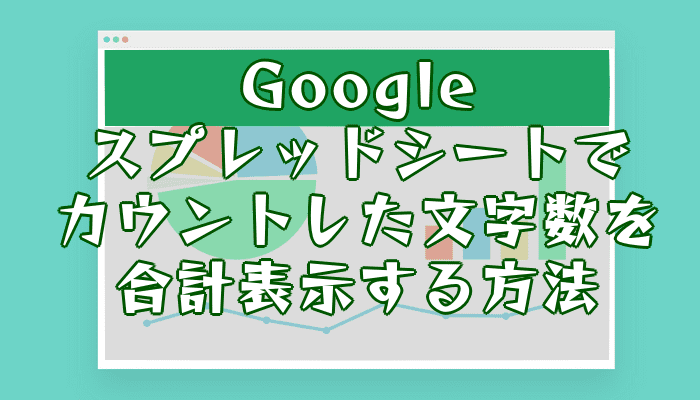
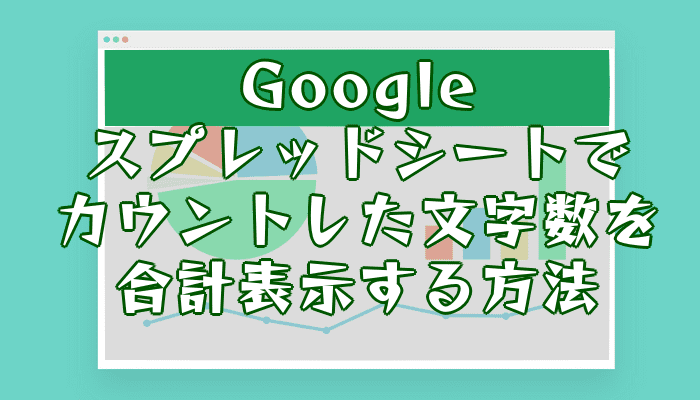
それでは、ここまでお読みいただきありがとうございました!